?众所周知,如果我们需要上外网,就必须要设置浏览器的代理才可以,那该怎么做呢?其实,Win8系统设置LAN代理服务器的方法有很多,今天小编来为大家介绍Win8系统设置LAN代理服务器的一种方法。
第一步:双击IE浏览器图标,打开IE浏览器。在IE浏览器右上角找到一个像齿轮一样的小图标,点击它会弹出一个选项的菜单,在这个菜单中选择“Internet选项”这个选项。
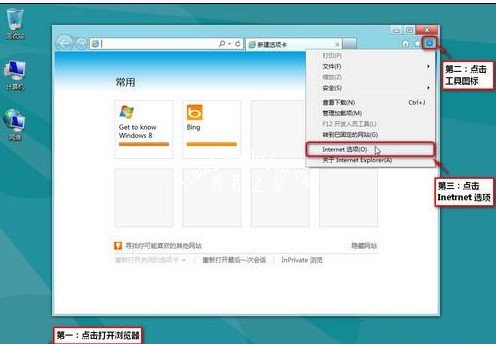
第二步:选择“Internet选项”后,系统会弹出相应的对话框。我们需要点击对话框中“连接”这一项,之后选择连接菜单下的“局域网设置”这个选项。
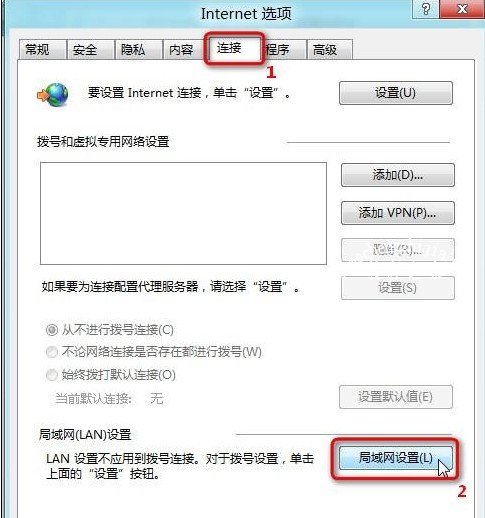
第三步:在弹出的“局域网(LAN)设置”对话框中,选择“代理服务器”中的“为LAN使用代理服务器(这些设置不用于拨号或VPN连接)”。并输入正确的地址和端口,之后单击确定后立即生效。
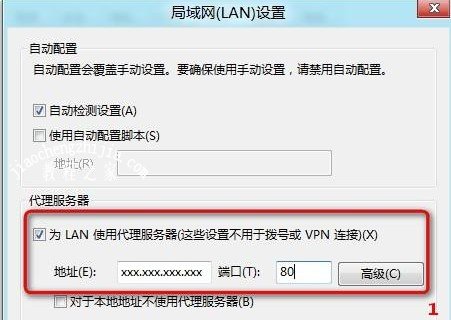
?以上内容就是Win8系统设置LAN代理服务器的方法,希望能够帮助到大家!














